Jak otevřít příkazový řádek (Windows 10, 8, 7 atd.)
Příkazový řádek jeden z rozhraní příkazového řádku programy používané k provádění příkazy ve Windows operační systémy.
Některé oblíbené příkazy příkazového řádku, o kterých jste možná slyšeli, zahrnují ping, netstat, tracert, vypnout, a atribut, ale existují mnoho více. Máme kompletní seznam zde.

I když příkazový řádek pravděpodobně není nástroj, který bude většina z vás používat pravidelně, může skutečně přijít hodí se tu a tam, možná k řešení konkrétního problému Windows nebo k automatizaci nějakého druhu úkol.
Způsob otevírání příkazového řádku se mezi verzemi Windows liší, takže níže naleznete kroky pro Windows 10, Windows 8 nebo Windows 8.1, a Windows 7, Windows Vista, a Windows XP. Vidět Jakou verzi systému Windows mám? pokud si nejste jisti.
Otevřete příkazový řádek v systému Windows 10
Vyberte tlačítko Start.
-
Typ cmd.
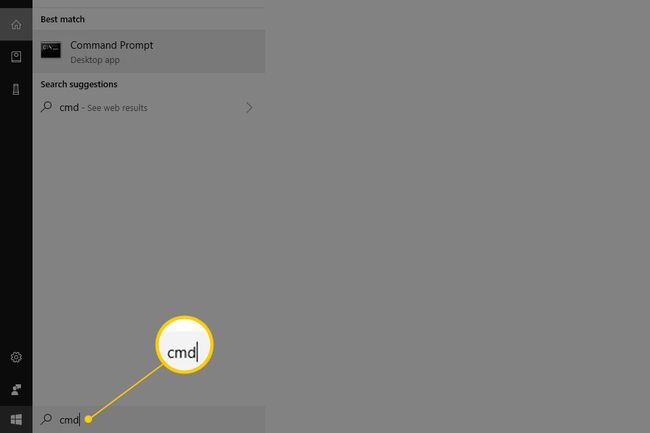
-
Vybrat Příkazový řádek ze seznamu.
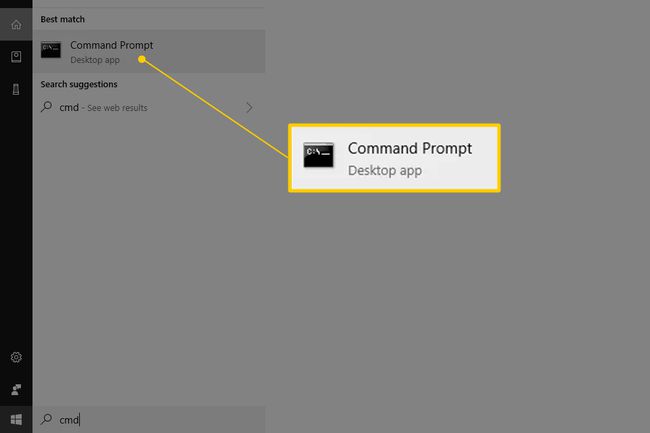
Otevřete příkazový řádek prostřednictvím nabídky Start
Dalším způsobem, jak otevřít příkazový řádek v systému Windows 10, je podívat se do složky nabídky Start:
Vyberte tlačítko Start.
Vybrat Systém Windows složku ze seznamu.
-
Vybrat Příkazový řádek ze skupiny složek.
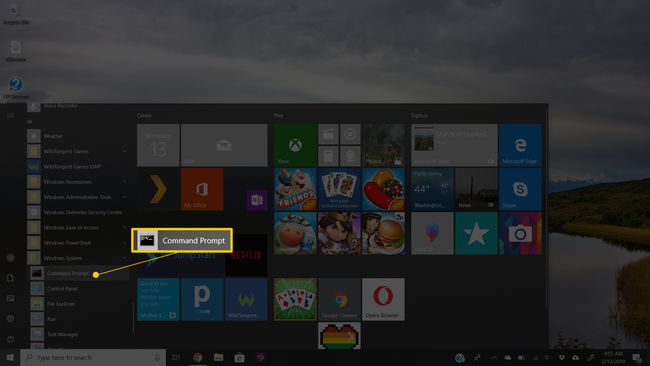
Otevřete příkazový řádek pomocí nabídky Power User Menu
Další metodou ve Windows 10 je přes Power User Menu. Pokud používáte klávesnici nebo myš, vyberte si Příkazový řádek z nabídky, která se zobrazí po stisknutí Win+X nebo kliknutím pravým tlačítkem na tlačítko Start.

Možnosti prostředí Windows PowerShell se mohou zobrazit v nabídce Power User Menu namísto příkazového řádku. V novějších verzích systému Windows 10 byl příkazový řádek nahrazen prostředím PowerShell, ale stále k němu můžete přistupovat z nabídky Power User Menu pomocí úprava nastavení hlavního panelu.
Otevřete příkazový řádek v systému Windows 8 nebo 8.1
-
Vyberte tlačítko Start a poté přejetím prstem nahoru zobrazte Aplikace obrazovka. Totéž můžete provést pomocí myši výběrem ikony šipky dolů ve spodní části obrazovky.
Před aktualizaci Windows 8.1, Aplikace obrazovka je přístupná z Start přejetím prstem nahoru ze spodní části obrazovky nebo kliknutím pravým tlačítkem myši kamkoli a výběrem Všechny aplikace.
Pokud používáte klávesnici nebo myš, opravdu rychlý způsob, jak otevřít okno příkazového řádku ve Windows 8, je Power User Menu- stačí držet VYHRÁT a X nebo klepněte pravým tlačítkem na tlačítko Start a vyberte Příkazový řádek.
Přejetím nebo posunutím doprava na obrazovce Aplikace vyhledejte Systém Windows nadpis sekce.
-
Vybrat Příkazový řádek. Nyní můžete provést jakýkoli příkaz, který potřebujete ke spuštění.
Podívejte se na naše Seznam příkazů příkazového řádku systému Windows 8 pro úplný seznam příkazů dostupných prostřednictvím příkazového řádku ve Windows 8, včetně krátkých popisů a odkazů na podrobnější informace, pokud je máme.
Otevřete příkazový řádek ve Windows 7, Vista nebo XP
-
Otevřete nabídku Start z levého dolního rohu obrazovky.
Ve Windows 7 a Windows Vista je zadávání o něco rychlejší příkaz do vyhledávacího pole v dolní části nabídky Start a poté vyberte Příkazový řádek když se objeví ve výsledcích.
Jít do Všechny programy > Příslušenství.
-
Vybrat Příkazový řádek ze seznamu programů.
Tady je naše Seznam příkazů Windows 7 a Seznam příkazů systému Windows XP pokud potřebujete odkaz na příkaz pro kteroukoli z těchto verzí systému Windows.
Další způsoby, jak otevřít příkazový řádek
Příkazový řádek v systému Windows XP až Windows 10 lze také otevřít pomocí příkazu. To je zvláště užitečné, pokud rádi používáte dialogové okno Spustit nebo pokud selhal Průzkumník Windows a nabídka Start je nepřístupná (a proto výše uvedené pokyny nefungují).
Chcete-li to provést, zadejte cmd do rozhraní příkazového řádku. To může být v dialogovém okně Spustit (WIN+R) nebo Správce úlohSoubor > Spusťte novou úlohu Jídelní lístek.
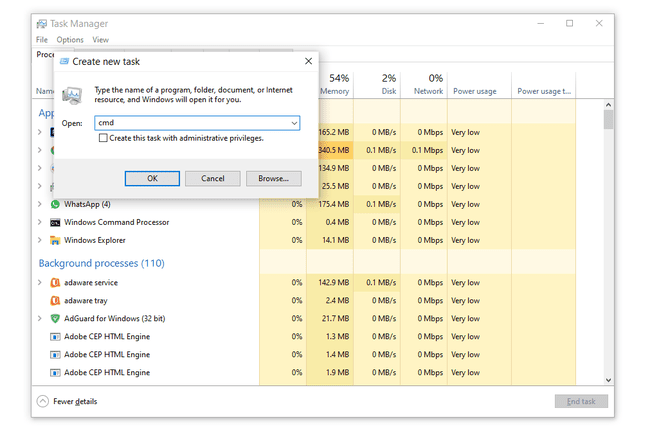
Vylepšené příkazové řádky a staré verze systému Windows
Ve verzích Windows vydaných před Windows XP, jako jsou Windows 98 a Windows 95, příkazový řádek neexistuje. Nicméně, starší a velmi podobný MS-DOS Prompt ano. Tento program se nachází v nabídce Start a lze jej otevřít pomocí příkaz spustit příkaz.
Některé příkazy, jako např příkaz sfc který se používá k opravě souborů Windows, vyžaduje otevření příkazového řádku jako správce než budou moci být vykonány. Zda se jedná o tento případ, zjistíte, pokud po pokusu o provedení příkazu dostanete zprávu, jako je tato:
- zkontrolujte, zda máte administrátorská práva
- ... příkaz lze spustit pouze z příkazového řádku se zvýšenými oprávněními
- musíte být správce

Vidět Jak otevřít zvýšený příkazový řádek o pomoc se spuštěním příkazového řádku jako správce, což je proces, který je o něco komplikovanější, než je popsáno výše.
